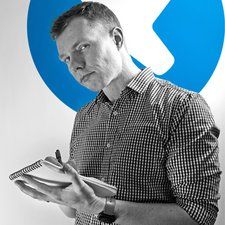Door studenten bijgedragen wiki
Een geweldig team van studenten van ons onderwijsprogramma heeft deze wiki gemaakt.
Deze pagina voor probleemoplossing helpt u bij het diagnosticeren van problemen en zorgen met betrekking tot de LG V20
macbook pro 13 "unibody (medio 2009 tot medio 2012) batterij
Telefoon gaat niet aan
De telefoon reageert niet of vertoont tekenen van opstarten
Defecte batterij
Zorg ervoor dat de telefoon is aangesloten op de oplader. Als dit de enige manier is waarop de telefoon kan worden opgestart, ongeacht hoe lang deze is opgeladen, moet de batterij worden vervangen. In deze gids wordt uitgelegd hoe u dit moet doen deze gids
Defecte oplader
Zorg ervoor dat de telefoon volledig is aangesloten op de oplader. Als het oplaadlampje linksboven in de telefoon niet gaat branden, is de oplader defect. Overweeg om een nieuwe oplader te kopen.
Losse oplaadpoort
Een andere reden waarom de telefoon mogelijk niet wordt ingeschakeld, is dat deze niet kan worden opgeladen nadat de batterij is overleden. Controleer de oplaadpoort om te zien of deze geeft of wiebelt om er zeker van te zijn dat er geen losse verbindingen zijn die het opladen van het apparaat verhinderen. Als dit het geval is, kan de oplaadpoort zijn losgekoppeld van het moederbord en moet deze opnieuw worden aangesloten of moet deze worden vervangen.
Defecte aan / uit-knop
Sluit uw telefoon volledig aan op een oplader.Als het oplaadlampje linksboven brandt, houdt u de ronde aan / uit-knop / vingerscanner aan de achterkant van de telefoon ingedrukt. Als de telefoon nog steeds niet wordt ingeschakeld, kan een defecte aan / uit-knop het probleem zijn. Overweeg om de aan / uit-knop te vervangen. Als het probleem zich blijft voordoen, overweeg dan om de telefoon te vervangen.
Defect display
Een mogelijke oorzaak van het niet inschakelen van uw telefoon kan een kapot scherm zijn. Als er geluid of trillingen uit de telefoon komen wanneer de aan / uit-knop wordt ingedrukt, is het display defect en moet het worden vervangen. Het display bestaat uit twee delen, de digitizer en het scherm, en ze moeten als één geheel worden vervangen.
Ik kan geen telefoongesprekken horen of gesprekken klinken gedempt
Tijdens het telefoneren zijn de oproepen ofwel helemaal niet te horen of klinken ze gedempt.
hoe u een riem op een Murray zitmaaier kunt zetten diagram
Defecte oorspeaker
Als de problemen met het horen van telefoongesprekken aanhouden nadat u de hoes van het oorstukje hebt vervangen, moet de oorluidspreker worden vervangen. Deze gids leidt u door de stappen voor het vervangen van de oorluidspreker van de telefoon.
De achteruitrijcamera maakt foto's van lage kwaliteit
Bij gebruik van de camera aan de achterzijde werkt de focusfunctie niet of blijft er een melding verschijnen met de waarschuwing 'Camera mislukt' telkens wanneer de cameratoepassing wordt geopend.
De glasplaat is bekrast of gebarsten
Als de beelden wazig lijken bij gebruik van de camera aan de achterzijde, kan er een kras op het glas zitten die de lens beschermt. Inspecteer eerst de glasafdekking op krassen of scheuren. Als er een kras of barst wordt gevonden, moet de glasafdekking worden vervangen.
Defecte camerastabilisator
Als er geen krassen of barsten op de camerabehuizing lijken te zitten, is de camerastabilisator de schuldige en moet de camera worden vervangen. Deze gids zal u laten zien hoe u de naar achteren gerichte camera vervangt.
Corrupte software
Een melding met de waarschuwing 'Waarschuwing: camera defect' wordt weergegeven wanneer de camera-applicatie wordt geopend. De camera kan defect raken omdat er beschadigde gegevens in de cameracache staan. Om de cache te wissen, opent u Instelling> Toepassingsbeheer> Camera> Opslag> Gegevens wissen of Cache wissen. Als het probleem niet is opgelost door het wissen van de cameracache, kunnen er beschadigde gegevens op de telefoon staan buiten het domein dat door de camera wordt bestreken. Om alle gegevens in de cache te wissen, opent u Instellingen> Algemeen> Opslag> Gegevens in cache en drukt u op 'Ja' om het wissen van de cache te bevestigen. De laatste stap die u moet nemen als het wissen van de camera en de telefoon in de cache-gegevens niet heeft geholpen om de waarschuwing voor het verwijderen van de mislukte camera te verwijderen, is het herstellen van de fabrieksinstellingen van de telefoon. BELANGRIJK: Maak een back-up van de telefoon en de inhoud ervan op een computer of externe harde schijf voordat u verder gaat. Voer een fabrieksreset uit door naar Instellingen> Algemeen> Back-up en reset> Fabrieksinstellingen te gaan. Stel de telefoon weer in op de voorkeur van de gebruiker.
Camera aan de voorzijde maakt foto's van lage kwaliteit
Bij gebruik van de camera aan de voorkant werkt de focusfunctie niet of is deze zichtbaar wazig wanneer de camera-applicatie wordt geopend.
Schermscheuren interfereren met camera
Als er een barst in het scherm zit en dit zichtbaar interfereert met de camera aan de voorzijde, overweeg dan om het scherm te vervangen om het probleem op te lossen.
Beschadigde cameramodule aan de voorzijde
Als de camera aan de voorzijde niet goed scherpstelt of niet werkt, kan de cameramodule die op het moederbord is aangesloten, beschadigd raken. Overweeg een vervanging met deze gids
dell laptop pieptoon tijdens het opstarten
Audio vervorming
Het apparaat zendt de audio niet correct uit (vervorming, echo, statische, krakende of afgesneden audio) via de luidsprekers of de hoofdtelefoonaansluiting.
Defecte luidsprekers
Als er geen geluid of vervormd geluid (echoën, statisch) uit de luidspreker komt, kan dit een softwareprobleem zijn. BELANGRIJK: Maak een back-up van de telefoon en de inhoud ervan op een computer of externe harde schijf voordat u verder gaat. Voer een fabrieksreset uit voor een mogelijke oplossing. Als audioproblemen nog steeds consistent zijn in alle aspecten van het apparaat (alle toepassingen, alle geluiden, enz.), Kan het een hardwareprobleem zijn en moet dit worden vervangen. Deze gids zal u laten zien hoe u deze vervanging moet doen.
Losse koptelefoonaansluiting
Als u gekraak of audio-uitval ervaart wanneer een audio-randapparaat is aangesloten via de koptelefoonaansluiting, kan er stof zitten tussen de gouden contacten die de aansluiting met de telefoon verbinden of zit de koptelefoonaansluiting zelf los. Overweeg een vervanging van de koptelefoonaansluiting.
Volumeknop reageert niet
Wanneer de volumeknop van de telefoon wordt ingedrukt, komt er geen reactie van de telefoon of lijkt de knop kapot te zijn.
Defecte knop
Sluit de op afstand verstelbare hoofdtelefoon veilig aan op de telefoon en speel muziek of een video af op de telefoon. Als het volume kan worden aangepast met de afstandsbediening, moet de volumeknop en vervolgens de knop worden vervangen. Als er geen hoofdtelefoon met een volumeregelaar op afstand beschikbaar is, kunt u een gewone hoofdtelefoon gebruiken of de muziek of video via de luidspreker afspelen. Probeer vervolgens het volume op het scherm aan te passen als de speler een volumeaanpassingsoptie op het scherm heeft. Als het volume verandert, moet de knop worden vervangen. Deze gids zal u laten zien hoe u deze vervanging moet doen.
ipod touch 6 kan niet worden ingeschakeld
Beschadigd moederbord
Als het probleem aanhoudt na het vervangen van de volumeknoppen, kunnen er beschadigde connectoren van het moederbord naar de volumeknoppen zijn. Overweeg om de telefoon te vervangen.
Telefoonscherm is bevroren of reageert niet
Het telefoonscherm reageert niet op invoer van knoppen of vingers en blijft bevroren of reageert niet lang, wat niet gebruikelijk is bij een smartphoneapparaat.
Niet genoeg geheugen over op telefoon
Om de telefoon weer vrij te geven, start u de telefoon opnieuw op voor een tijdelijke oplossing. Er zijn mogelijk te veel gegevens op de telefoon zodat het besturingssysteem geen opdrachten kan verwerken waardoor het scherm vastloopt. Om dit op te lossen, controleert u eenvoudig of er apps zijn die een buitensporige hoeveelheid ruimte innemen (+ 3 GB) door naar Instellingen> Algemeen> Geheugen> Geheugen gebruikt door apps te gaan. Verwijder de app en installeer deze opnieuw om onnodige gegevens te verwijderen. Wis ook alle gegevens in het cachegeheugen (bijv. Opgeslagen bestanden tijdens het scrollen door posts op sociale media) om ruimte vrij te maken. Ga hiervoor naar Instellingen> Algemeen> Opslag en USB> Instellingen in cache> Algemeen> Geheugen> Geheugen gebruikt door apps.
Software is beschadigd
Code van downloads op internet en apps heeft mogelijk de originele besturingssoftware van de telefoon beschadigd. Om dit op te lossen, start u eerst de telefoon opnieuw op om het scherm weer vrij te geven. BELANGRIJK: Maak een back-up van de telefoon en de inhoud ervan op een computer of externe harde schijf voordat u verder gaat. Voer een fabrieksreset uit door naar Instellingen> Algemeen> Back-up en reset> Fabrieksinstellingen te gaan. Stel de telefoon weer in op de voorkeur van de gebruiker.